Compatibilidad de rack
Le recomendamos que siga estas especificaciones del rack.
Tipos de rack
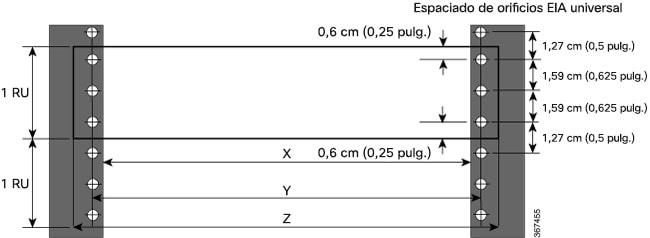
|
Tipo de poste |
Tipo de rack |
Apertura frontal del rack (X) |
Centro de orificios de montaje de rack-Centro (Y) |
Dimensión de bridas de montaje (Z) |
|---|---|---|---|---|
|
4 postes |
48,3 cm (19 pulgadas) |
45 cm (17,75 pulgadas) |
46,5 cm (18,31 pulgadas) |
48,2 cm (19 pulgadas) |
|
2 postes |
||||
|
4 postes |
58,4 cm (23 pulgadas) |
55,24 cm (21,75 pulgadas) |
56,6 cm (22,31 pulgadas) |
58,4 cm (23 pulgadas) |
|
2 postes |
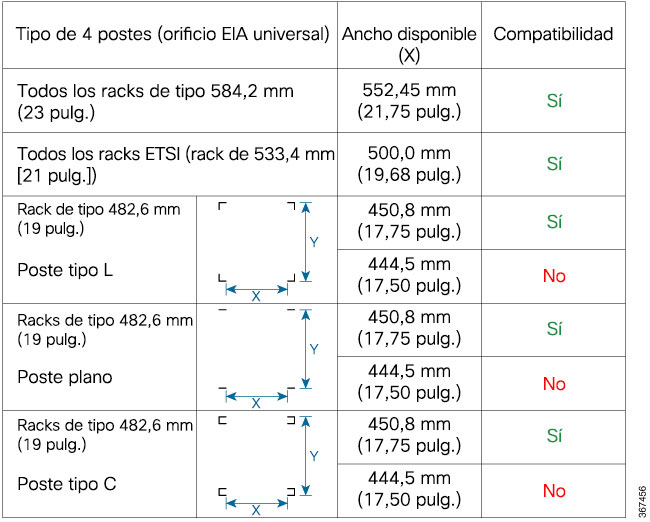
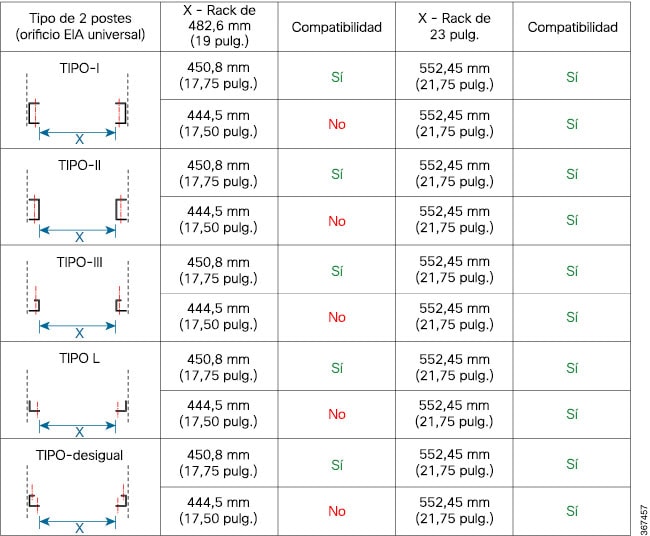












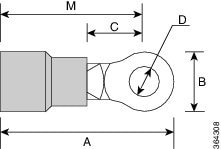
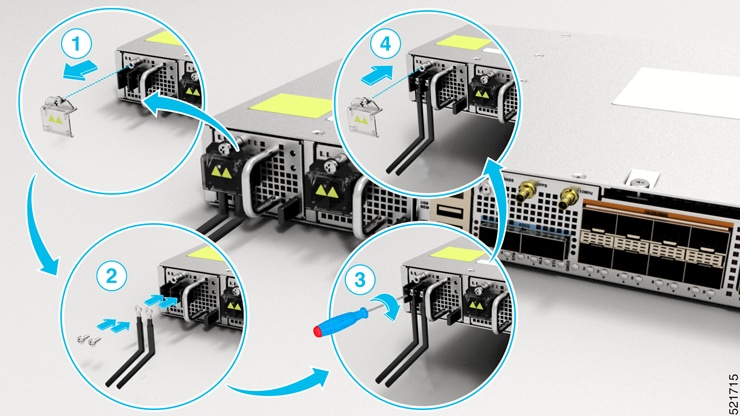
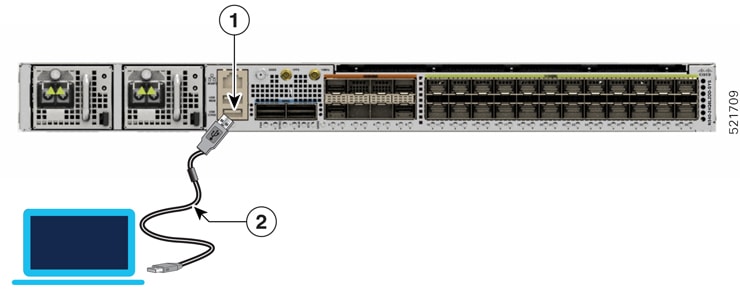
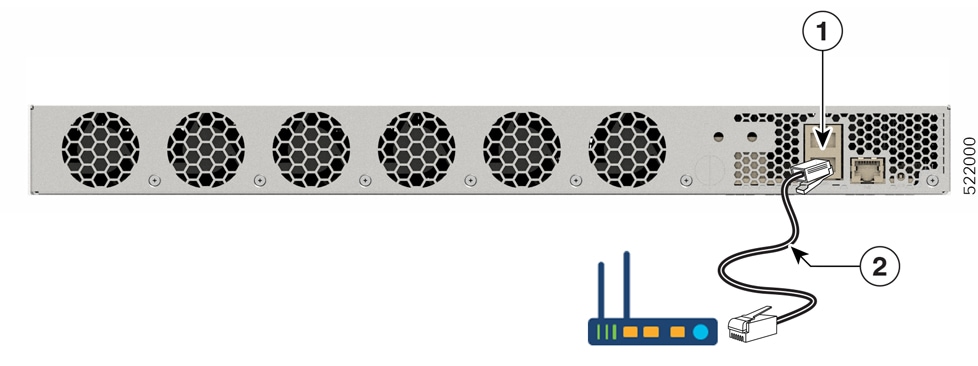






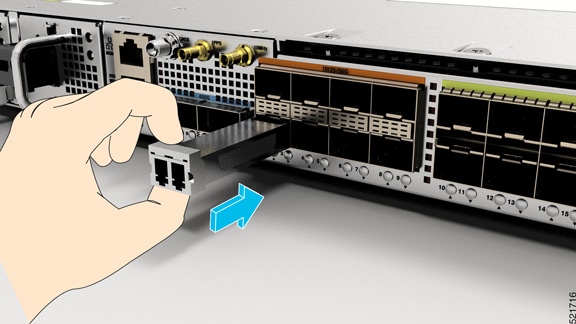


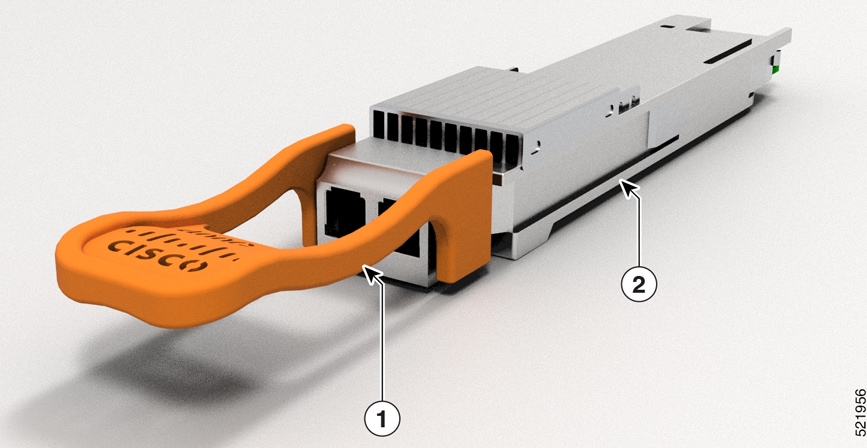
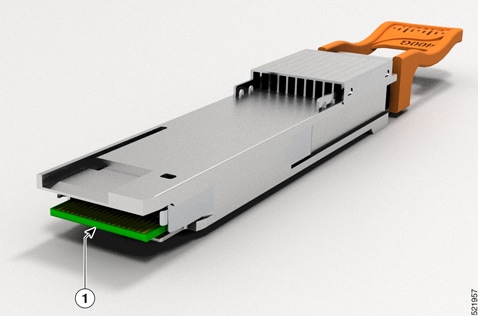


 Comentarios
Comentarios